هل تريد تثبيت Google Analytics في ووردبريس WordPress؟
المدونات إن معرفة كيفية تفاعل جمهورك مع موقع الويب الخاص بك أمر بالغ الأهمية لنجاحك.
أفضل طريقة لمعرفة جمهورك هي من خلال إحصاءات حركة المرور الخاصة بك ، وهذا ما يوفره Google Analytics مجانًا.
في هذه المقالة ، سنشارك سبب أهمية Google Analytics ، وكيف يمكنك بسهولة تثبيت Google Analytics في موقع ووردبريس WordPress الخاص بك (خطوة بخطوة).
أولاً ، سنشرح سبب أهمية برنامج Google Analytics وكيف يمكنه مساعدتك في تنمية موقعك على الويب.
بعد ذلك ، سنوضح لك كيفية التسجيل للحصول على حساب Google Analytics وطرق مختلفة لتثبيته على موقع ووردبريس WordPress الخاص بك.
أخيرًا ، سنشرح كيفية عرض تقارير حركة المرور في Google Analytics.
لماذا يعد Google Analytics مهمًا للمدونين أو أصحاب المواقع؟
أنشاء مدونة
بمجرد بدء مدونة او موقع على الووردبريس أو اي منصه أخرى ، هدفك الأول هو الحصول على المزيد من الحركة والمشتركين.
يساعدك Google Analytics على اتخاذ قرارات تستند إلى البيانات من خلال عرض الإحصائيات التي تهمك. يمكنك ان ترى :
من يزور موقعك؟
يجيب هذا الجزء من التحليلات على الموقع الجغرافي لجمهورك ، والمتصفح الذي استخدمه المستخدم لزيارة موقعك ومعلومات مهمة أخرى مثل دقة الشاشة ، ودعم جافا سكريبت ، ودعم الفلاش ، واللغة والمزيد.
هذه البيانات مفيدة للغاية ، ويمكن أن تساعد بعدة طرق. عند الحصول على تصميم مخصص ، يمكنك استخدام بيانات المستخدم للتأكد من أن موقعك سيكون متوافقًا مع جمهورك.
موقع ووردبريس
إذا لم يكن لدى معظم المستخدمين دعم Flash ، فيجب تجنب إضافة عنصر الفلاش في موقعك. إذا كان معظم المستخدمين على 1280 دقة شاشة ، فتأكد من أن تصميمك متوافق مع تلك الدقة أو أصغر.
ماذا يفعل الناس عندما يكونون على موقع الويب الخاص بك؟
يمكنك تتبع المكان الذي يذهب إليه المستخدمون على موقع الويب الخاص بك ، ومدة بقائهم على موقع الويب الخاص بك ، وما هو معدل الارتداد (النسبة المئوية للمستخدمين الذين يخرجون من موقعك في الزيارة الأولى).
باستخدام هذه المعلومات ، يمكنك تقليل معدل الارتداد وزيادة مشاهدات الصفحة.
قالب وورد بريس
يمكنك أيضًا العثور على المقالات الأكثر شيوعًا والمقالات التي لا تعمل بشكل جيد ونوع المحتوى الذي يبحث عنه المستخدمون.
متى يقوم الناس بزيارة موقع الويب الخاص بك؟
من خلال الاطلاع على ساعات العمل الأكثر سخونة في اليوم لموقعك ، يمكنك اختيار الوقت الذي تنشر فيه مشاركتك. إذا كانت هذه المنطقة الزمنية غير متوافقة مع منطقتك ، فيمكنك جدولة مشاركتك لتلبية تلك الساعة.
كيف يجد الناس موقع الويب الخاص بك؟
يوضح لك هذا القسم من التحليلات من أين أتى المستخدمون (على سبيل المثال: محركات البحث ، الروابط المباشرة ، روابط الإحالة من موقع آخر).
كما يوضح لك النسبة المئوية للزائرين الذين أتوا من كل من هذه المصادر. تمنحك تحليلات جوجل تفاصيل كل من هذه الفئات. إذا كانت فئة محرك البحث ، فستظهر لك محرك البحث الذي حصل على أكبر عدد من الزيارات ، مثل Google و Yahoo و Bing وما إلى ذلك.
يوضح لك تفصيل مصادر الإحالة المواقع التي تحتاج إلى العمل معها أكثر من غيرها. إذا كان مصدر الإحالة الرئيسي لديك هو الفيسبوك Facebook ، فأنت بحاجة إلى امتلاك محتوى حصري على فيسبوك Facebook لجعل جمهورك على Facebook يشعر بالخصوصية.
إذا كان مصدر الإحالة الأول هو موقع ويب خارجي ، فقد ترغب في التفكير في إقامة شراكة مع هذا الموقع (تبادل منشورات الضيف أو أي شيء آخر).
كيف يتفاعل الناس مع المحتوى الخاص بك؟
تُظهر تحليلات Google كيفية تفاعل المستخدمين مع محتوى موقعك. يعرض لك نسبة المستخدمين الذين نقروا على الرابط في موقعك وأكثر من ذلك بكثير.
يمكنك إجراء اختبارات تقسيم A / B من خلال إنشاء تجارب محتوى في Google Analytics لفهم ما هو الأفضل لتحقيق أهدافك.
wordpress شرح
من خلال رؤية تفاعل المستخدم ، يمكنك تشغيل المحتوى الخاص بك حول المستخدمين. من خلال الاطلاع على إجابات الأسئلة أعلاه ، يمكنك التركيز على الاستراتيجيات التي تعمل على موقعك وتجنب الاستراتيجيات التي لا تعمل.
ببساطة ، قم بإزالة التخمين والتركيز على الإحصائيات المهمة ، حتى تتمكن من اتخاذ قرارات تستند إلى البيانات.
اقرأ هنا : كيفية تمكين تتبع العملاء في WooCommerce مع Google Analytics
لتسهيل الأمر ، قمنا بإنشاء فيديو تعليمي حول كيفية ربط تحليلات جوجل Google Analytics في ووردبريس.
ومع ذلك ، إذا كنت ترغب فقط في اتباع التعليمات النصية ، فيمكنك اتباع البرنامج التعليمي خطوة بخطوة حول كيفية ربط تحليلات جوجل Google Analytics في ووردبريس.
كيفية الاشتراك في تحليلات جوجل Google Analytics
Google Analytics متاح مجانًا وكل ما تحتاجه هو حساب Google أو Gmail للاشتراك. عملية التسجيل بسيطة للغاية ، اتبع التعليمات خطوة بخطوة أدناه لإنشاء حساب Google Analytics.
الخطوة 1: تحتاج أولاً إلى زيارة Google Analytics للاشتراك.
سيُطلب منك تسجيل الدخول بحساب Google الخاص بك. إذا كان لديك بالفعل حساب Google أو Gmail ، فيمكنك استخدام ذلك لتسجيل الدخول. خلاف ذلك ، يمكنك المضي قدما وإنشاء حساب Google لنفسك.
الخطوة 2: بمجرد تسجيل الدخول باستخدام حساب Gmail الخاص بك
ستتم مطالبتك بشاشة مثل الشاشة أدناه. هذا هو المكان الذي ستقوم فيه بالتسجيل في Google analytics باستخدام حساب Gmail الخاص بك.
wordpress ماهو
بعد ذلك ، سيُطلب منك تقديم اسم حساب. سيتم استخدام هذا الاسم داخليًا حتى تتمكن من استخدام أي شيء مثل اسم نشاطك التجاري.
الخطوة 3: في الشاشة التالية ، سيُتاح لك الاختيار بين موقع ويب أو تطبيق جوال. تأكد من تحديد موقع الويب.
بعد ذلك ، تحتاج إلى إدخال اسم موقع الويب وعنوان URL لموقع الويب والبلد والمنطقة الزمنية.
بمجرد إدخال هذه المعلومات ، انقر فوق الزر التالي. ستظهر لك شروط وخدمة Google Analytics التي يجب أن توافق عليها ، لذا انقر فوق الزر "أوافق".
الخطوة 4: الآن ستظهر لك شفرة تتبع Google Analytics
يمكنك نسخ رمز التتبع هذا لأنك ستحتاج إلى إدخاله في موقع ووردبريس WordPress الخاص بك اعتمادًا على الطريقة التي تستخدمها أدناه.
نقترح ترك علامة تبويب متصفح التحليلات مفتوحة حيث قد تحتاج إلى إعادة النظر فيها ، بمجرد تثبيت الشفرة على موقع ووردبريس WordPress الخاص بك.
الآن بعد أن قمت بإعداد حساب Google Analytics ، فلنلقِ نظرة على كيفية تثبيت Google Analytics في الووردبريس WordPress.
كيفية تثبيت تحليلات جوجل في وورد
هناك عدة طرق مختلفة لإعداد Google Analytics في ووردبريس WordPress. سنعرض لك ثلاث طرق حيث يكون الخيار الأول هو الأسهل والأخير هو الأصعب.
يمكنك اختيار ما يناسب احتياجاتك.
1. Google Analytics for WordPress من MonsterInsights
MonsterInsights هو المكوّن الإضافي الأكثر شيوعًا لبرنامج Google Analytics لـ WordPress. يستخدمه أكثر من مليون موقع إلكتروني بما في ذلك مواقع مثل Bloomberg و PlayStation و Zillow والمزيد.
إنها الطريقة الأسهل والأفضل إلى حد كبير لإضافة Google Analytics إلى الووردبريس WordPress (لجميع المستخدمين المبتدئين والخبراء على حد سواء).
ووردبريس
تتوفر MonsterInsights كبرنامج إضافي مدفوع وإصدار مجاني . في هذا البرنامج التعليمي ، سنستخدم الإصدار المجاني من MonsterInsights.
يمكنك استخدام إصدار MonsterInsights Pro إذا كنت تريد ميزات أكثر تقدمًا مثل تتبع التجارة الإلكترونية ، وتتبع الإعلانات ، وتتبع المؤلف ، وما إلى ذلك. عملية إعدادها هي نفسها.
هيا بنا نبدأ.
أول شيء عليك القيام به هو تثبيت وتفعيل المكوّن الإضافي MonsterInsights .
عند التنشيط ، سيضيف المكون الإضافي عنصر قائمة جديدًا باسم "Insights" إلى قائمة مسؤول WordPress الخاصة بك. سيؤدي النقر عليه إلى إحضار معالج إعداد MonsterInsights.
أولاً ، سيُطلب منك اختيار فئة لموقعك على الويب (موقع ويب تجاري أو مدونة أو متجر على الإنترنت). حدد واحدًا ثم انقر فوق الزر "حفظ ومتابعة".
بعد ذلك ، تحتاج إلى النقر فوق الزر "Connect MonsterInsights".
سيؤدي هذا إلى ظهور نافذة منبثقة ستأخذك إلى حسابات Google حيث سيُطلب منك تسجيل الدخول أو تحديد حساب Google إذا كنت قد سجلت الدخول بالفعل.
بعد ذلك ، سيُطلب منك السماح لـ MonsterInsights بالوصول إلى حسابك في Google Analytics.
انقر فوق الزر "السماح" للمتابعة.
المدونات الالكترونية
الخطوة الأخيرة هي تحديد ملف التعريف الذي تريد تتبعه. تحتاج إلى تحديد موقع الويب الخاص بك هنا ثم انقر فوق الزر "مصادقة كاملة" للمتابعة.
ستقوم MonsterInsights الآن بتثبيت Google Analytics على موقع الويب الخاص بك. بعد ذلك ، سيُطلب منك تحديد الإعدادات الموصى بها لموقعك على الويب.
اقرأ هنا : تعلم كيفية تحسين SEO لزيادة ظهور الموقع في نتائج البحث الاولى
ستعمل الإعدادات الافتراضية لمعظم مواقع الويب. إذا كنت تستخدم مكونًا إضافيًا لرابط تابع ، فأنت بحاجة إلى إضافة المسار الذي تستخدمه لحماية الروابط التابعة. سيسمح لك هذا بتتبع روابط الشركاء التابعين لك في Google Analytics.
انقر فوق الزر حفظ ومتابعة لحفظ الإعدادات الخاصة بك.
بعد ذلك ، ستعرض لك MonsterInsights الإضافات المدفوعة التي يمكنك الوصول إليها إذا قمت بالترقية إلى PRO. يمكنك ببساطة النقر فوق الزر "حفظ ومتابعة" لتخطي هذه الخطوة.
بعد ذلك ، سيُطلب منك تثبيت المكون الإضافي WPForms ، وهو أفضل مكون إضافي لنموذج الاتصال في ووردبريس WordPress . يمكنك تثبيته أو ببساطة النقر فوق "تخطي هذه الخطوة"
اقرأ هنا : كيفية إنشاء صفحة اتصل بنا في WordPress (خطوة بخطوة) | ووردبريس
هذا كل ما قمت بتثبيته وإعداد Google Analytics بنجاح على موقع ووردبريس WordPress الخاص بك. تذكر أن الأمر سيستغرق Google Analytics في وقت ما قبل عرض إحصائياتك.
مدونة ووردبريس
أفضل جزء في MonsterInsights هو أنه يمكنك عرض تقارير Google Analytics داخل لوحة تحكم ووردبريس WordPress الخاصة بك. ما عليك سوى زيارة Insights » صفحة التقارير للتحقق من نظرة عامة سريعة على بيانات التحليلات.
2. إدراج البرنامج المساعد للرؤوس والتذييلات
هذه الطريقة ليست جيدة مثل MonsterInsights لأنك لن تتمكن من القيام بتكوين تتبع متقدم ، ولن تتمكن من عرض بيانات Google Analytics في لوحة تحكم ووردبريس WordPress الخاصة بك.
أولاً ، تحتاج إلى تثبيت وتفعيل المكوّن الإضافي Insert Headers and Footers .
عند التنشيط ، تحتاج إلى زيارة الإعدادات »صفحة إدراج الرؤوس والتذييلات . هنا تحتاج إلى لصق رمز Google Analytics الذي نسخته في الخطوة 4 في قسم الهيدر.
لا تنس النقر على زر حفظ التغييرات لتخزين إعداداتك.
هذا كل شيء ، لقد نجحت في تثبيت Google Analytics على موقعك.
3. تثبيت برنامج Google Analytics في WordPress Theme
هذه الطريقة مخصصة للمستخدمين المتقدمين الذين هم على دراية بالكود. إنه غير موثوق إلى حد ما لأن شفرتك ستختفي إذا قمت بتبديل القالب أو تحديثه. لا نوصي أبدًا باستخدام هذه الطريقة.
أضف الكود في ملف header.php
الربح من التدوين
ببساطة قم بتحرير ملف header.php في نسق WordPress الخاص بك والصق الرمز الذي نسخته في الخطوة 4 مباشرة بعد علامة <body>.
لا تنس حفظ التغييرات وتحميل الملف مرة أخرى إلى الخادم الخاص بك.
إضافة عبر ملف الوظائف
يمكنك أيضًا إضافة رمز تتبع Google Analytics إلى ملف وظائف ووردبريس WordPress . سيضيف بعد ذلك رمز التتبع تلقائيًا إلى كل صفحة على موقع ووردبريس WordPress الخاص بك.
سوف تحتاج إلى إضافة هذا الرمز إلى موضوع الخاص بك functions.php الملف.
<?php
add_action('wp_head', 'wpb_add_googleanalytics');
function wpb_add_googleanalytics() { ?>
// Paste your Google Analytics code from Step 4 here
<?php } ?>
عرض التقارير على موقع Google Analytics
برنامج Google Analytics قادر على إظهار كنز من البيانات التي تم جمعها من إحصائياتك. يمكنك عرض هذه البيانات من خلال زيارة لوحة تحكم Google Analytics.
سترى تقارير Google Analytics المضمنة في العمود الأيسر. ينقسم كل قسم إلى علامات تبويب مختلفة ، وسيؤدي النقر فوق علامة تبويب إلى توسيعه لإظهار المزيد من الخيارات.
- الوقت الحقيقي سيعرض لك هذا التقرير عرضًا حقيقيًا لحركة المرور الخاصة بك.
- ستعرض علامة التبويب " الجمهور" تقارير لمساعدتك في فهم المستخدمين.
- تستكشف تقارير الاكتساب من أين أتى المستخدمون.
- تلخص تقارير السلوك ما يفعله المستخدمون بعد وصولهم إلى موقعك.
- توضح تقارير التحويل مدى أدائك مقابل أهدافك.
تحقيق أقصى استفادة من Google Analytics
Google Analytics هي أداة قوية بشكل لا يصدق مع العديد من الميزات الرائعة. بعضها واضح للغاية وسهل الاستخدام ، والبعض الآخر يتطلب بعض الإعداد الإضافي.
يعمل Google Analytics بشكل أفضل مع Google Search Console (أدوات مشرفي المواقع من Google سابقًا). يسمح لك بمشاهدة أداء موقعك في نتائج البحث.
نأمل أن تساعدك هذه المقالة على تعلم كيفية تثبيت Google Analytics في ووردبريس WordPress وكيفية استخدامه.
إذا أعجبك هذا المقال ، فالرجاء أضافة تعليق وتققيم للموضوع .
أذا كان لديك أي أستفسار لاتتردد بمراسلتنا هنا
اقرأ هنا : كيفية إضافة منشور جديد في WordPress واستخدام جميع الميزات
اقرأ هنا : ما هي مكونات ووردبريس الاضافية ؟ وكيف تعمل؟ | ووردبريس
كلمات دلالية :
المدونات,أنشاء مدونة,استضافة المواقع,موقع ووردبريس,قالب وورد بريس,قالب ورد بريس,ووردبريس,موقع ووردبريس,wordpress شرح,wordpress ماهو,قوالب ووردبريس مدفوعة مجانا,انواع المدونات,انشاء موقع wordpress مجاني,wordpress تحميل,مدونات شخصية,المدونات الالكترونية,قوالب ووردبريس عربية مجانية,ووردبريس عربي,ما هي المدونة,استضافة مجانية ووردبريس,انشاء مدونة ووردبريس,ما هو الووردبريس,قالب ووردبريس مجاني,افضل قالب ووردبريس,تصميم قوالب ووردبريس,ما معنى مدونة شخصية,قالب ووردبريس اخباري,المدونات الإلكترونية,مدونة ووردبريس,نور للمعلوماتية






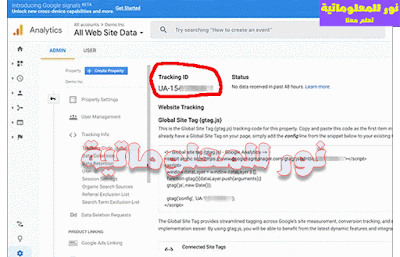

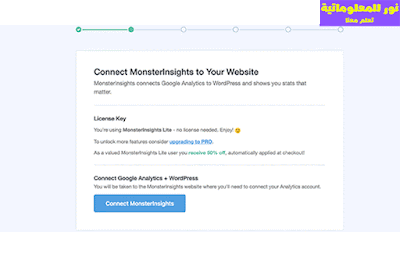




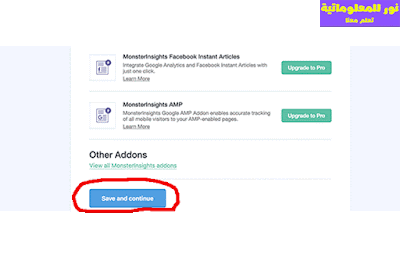

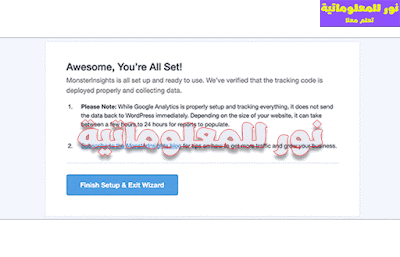




 0 التعليقات
0 التعليقات




